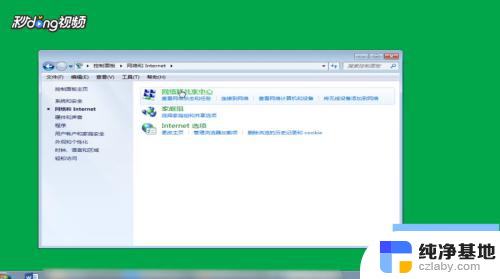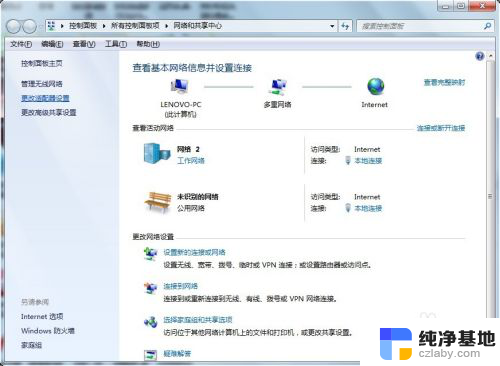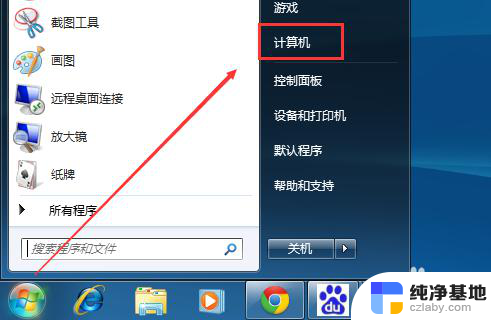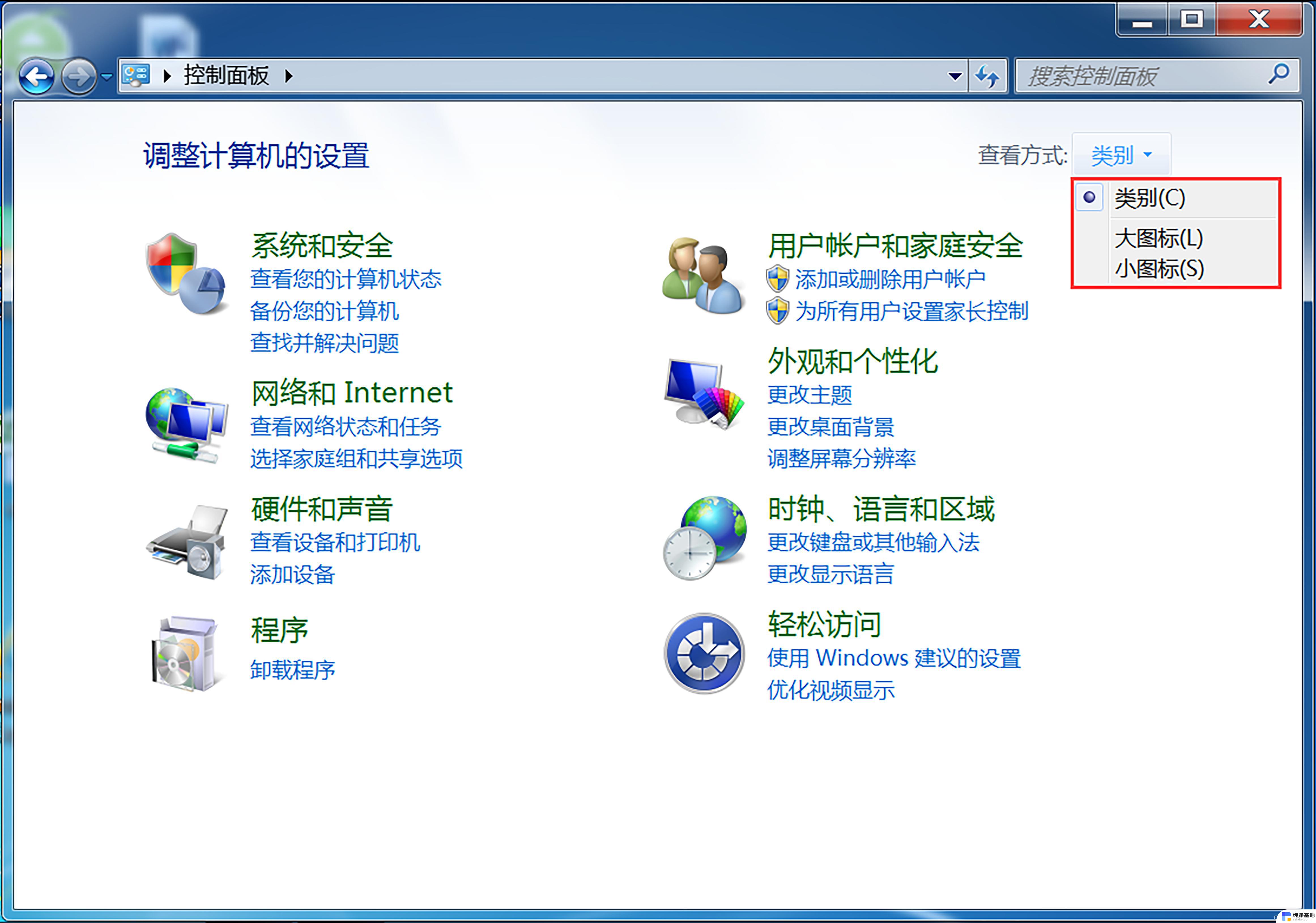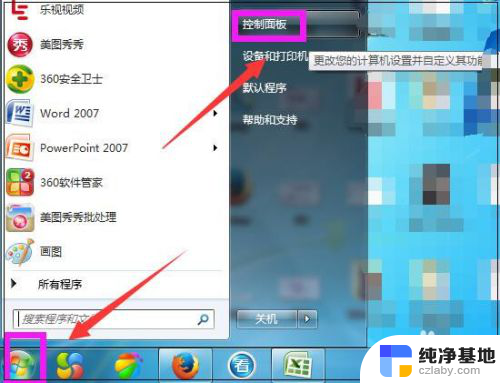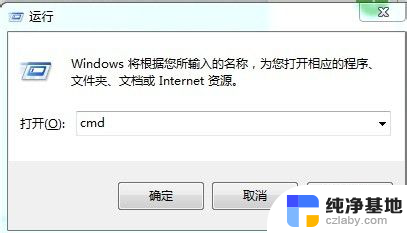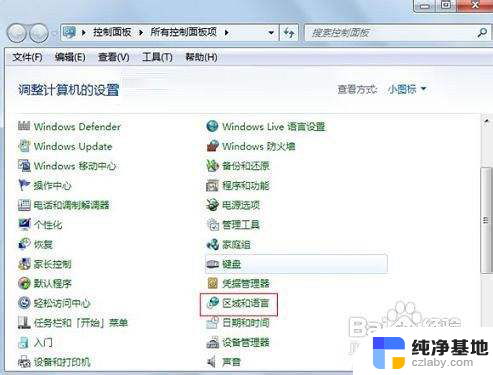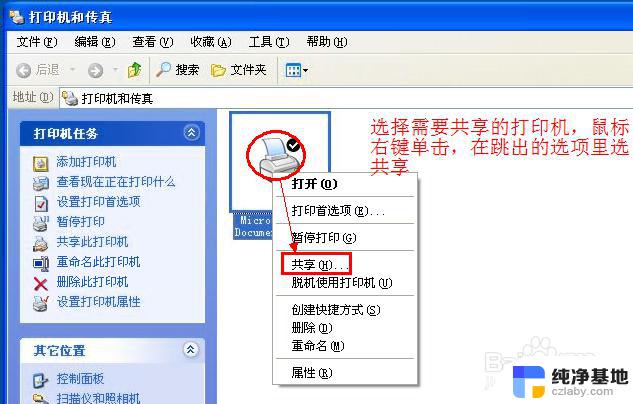电脑win 7系统的ip地址在哪设置
在使用电脑win 7系统时,我们有时候需要找到网络连接并修改IP地址,要设置IP地址,首先需要找到网络连接的地方。在win 7系统中,可以通过控制面板中的网络和共享中心来找到网络连接选项。在这里我们可以查看当前网络连接的状态,并且进行IP地址的设置和修改。接下来我们可以根据具体的网络需求,进行相应的IP地址设置,以确保网络连接稳定和顺畅。
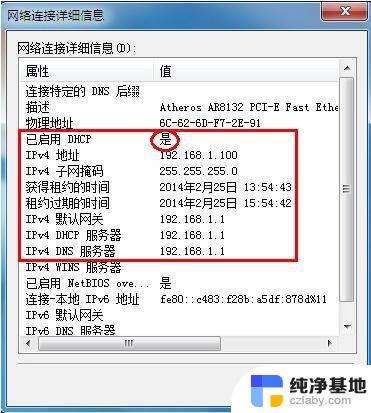
### 1. 打开网络和共享中心
首先,点击屏幕右下角的网络连接图标(通常是一个小电脑或无线信号图标)。选择“打开网络和共享中心”。这一步将带你进入网络配置的主要界面。
### 2. 进入更改适配器设置
在“网络和共享中心”窗口中,点击左侧菜单中的“更改适配器设置”。这里列出了当前计算机上所有的网络连接,包括有线和无线网络连接。
### 3. 选择并右键点击网络连接
找到你想要修改IP地址的网络连接(如“本地连接”或“无线网络连接”),右键点击它。在弹出的菜单中选择“属性”。
### 4. 配置IPv4属性
在连接属性窗口中,找到并双击“Internet 协议版本 4 (TCP/IPv4)”项。这将打开IPv4属性的配置窗口。
### 5. 修改IP地址
在IPv4属性窗口中,你可以选择“使用下面的IP地址”选项。然后手动输入你想要设置的IP地址、子网掩码和默认网关。如果你需要设置DNS服务器,也可以在下方的“使用下面的DNS服务器地址”中填写。
### 6. 确认并应用更改
完成IP地址的输入后,点击“确定”按钮保存设置。系统可能会要求你重新连接网络以使更改生效。按照提示操作即可。
通过以上步骤,你就可以在Windows 7系统中成功修改IP地址了。需要注意的是,在修改IP地址时,应确保新地址与你的网络环境兼容,避免造成网络冲突或连接问题。同时,如果你不确定如何设置,建议咨询网络管理员或专业人士。
以上就是电脑win 7系统的ip地址在哪设置的全部内容,还有不懂得用户就可以根据小编的方法来操作吧,希望能够帮助到大家。